從 iOS 14 開始能夠隨意更換 iPhone 圖示 App 外,更有人喜愛將iOS桌面打造出各種漂亮的主題,要是想要將桌面小工具變成透明背景色,這樣排版搭配起來會不會更好看?
這篇就要來教大家如何設計iPhone透明桌布,能夠將時鐘、行事曆和各種小工具呈現透明效果,讓桌面看起來超乾淨又舒服,只要透過透明桌布App就能輕鬆實現,想了解iPhone排版技巧看這篇就夠了!
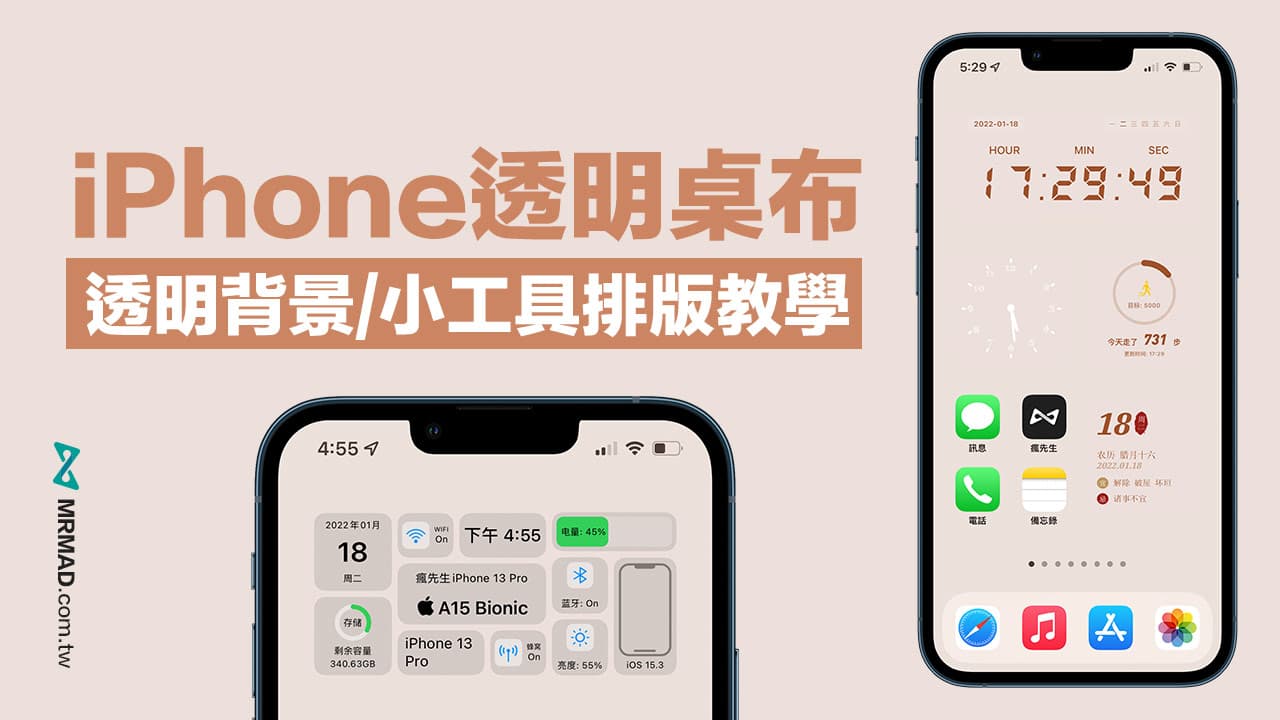
如何實現 iPhone透明桌布/透明小工具
這篇會教大家利用4大步驟輕鬆製作iPhone透明桌布,讓 iOS 桌面看起來更乾淨整潔:
1. iPhone螢幕桌布截圖
首先擷取一張iPhone透明背景桌布,先長按主畫面不放,進入抖動編輯狀態,直接滑到最後一頁,再往左滑動就會出現完全沒有 App 圖示,就可以利用iPhone快捷鍵擷取畫面。
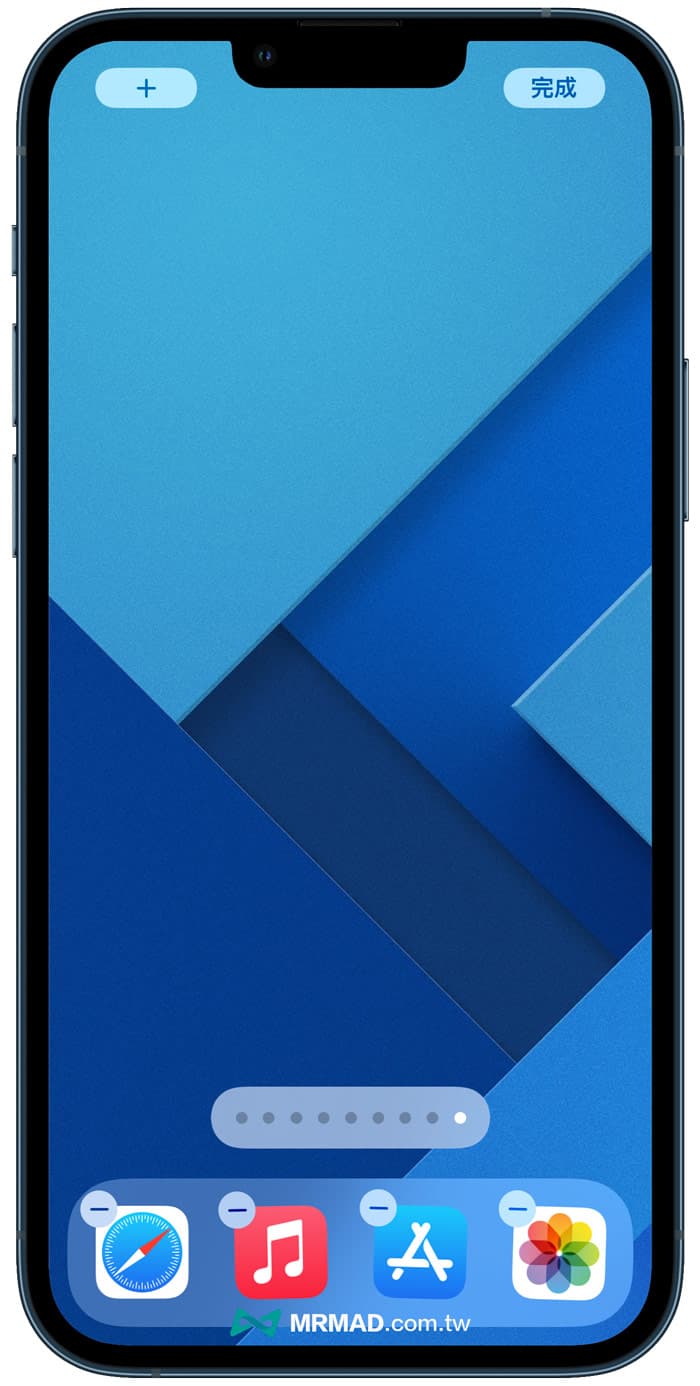
2. 設定iPhone透明桌布背景
下載「Top widgets」圖片小組件 App 。
打開 Top widgets App 點選「透明小組件」,如果iPhone有設定自動變換深淺色,可以將「iOS深淺色外觀2種截圖」功能打開,分別設定iPhone淺色截圖和深色截圖,替換剛擷取的桌布。
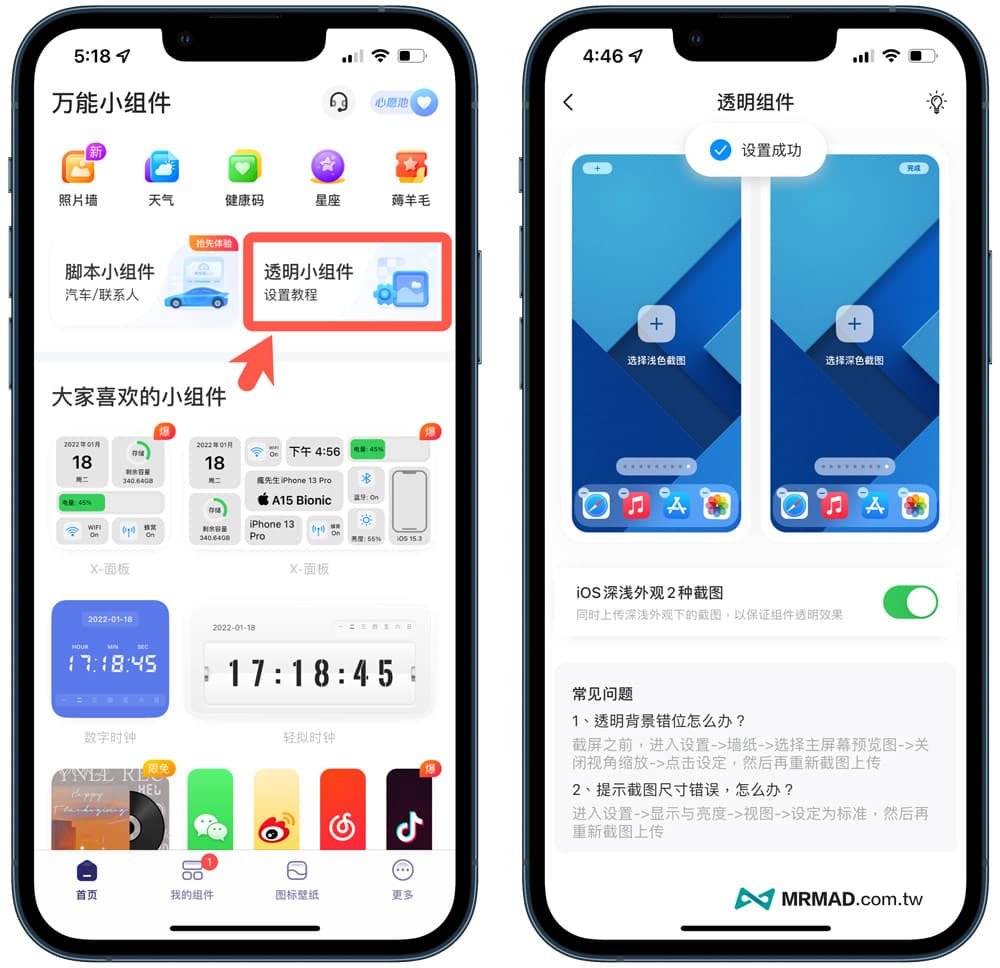
3. 新增透明桌布小工具 Top Widgets
當設定iPhone透明背景後,可以回到「Top Widgets」App 首頁,裡面有大量不同類型的小工具可用,像是系統工具(X-面板)、照片、日曆、到數日等,挑選想要擺放的透明小工具。
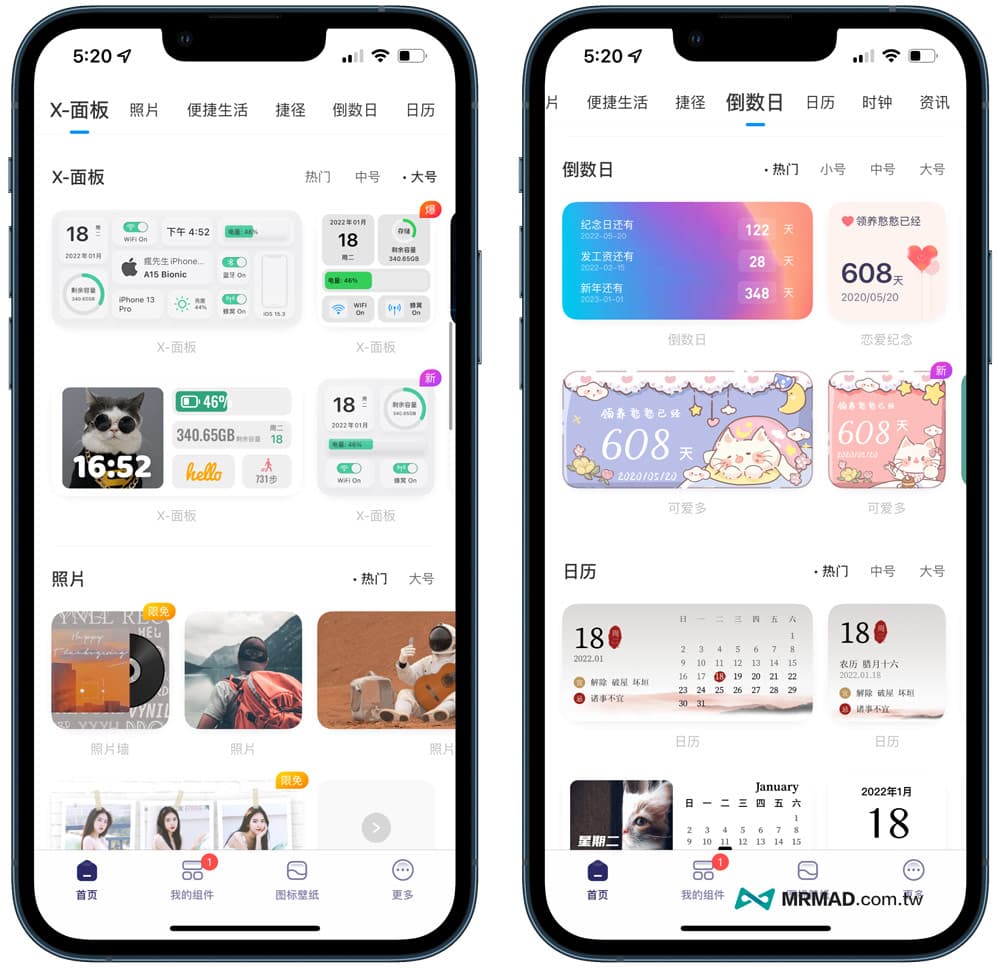
以 X-面板為例子,選擇後就可以自訂主體顏色、邊框顏色和位置,甚至可以將小工具改為「透明」背景,全設定完成後,點下「保存到我的組件」。
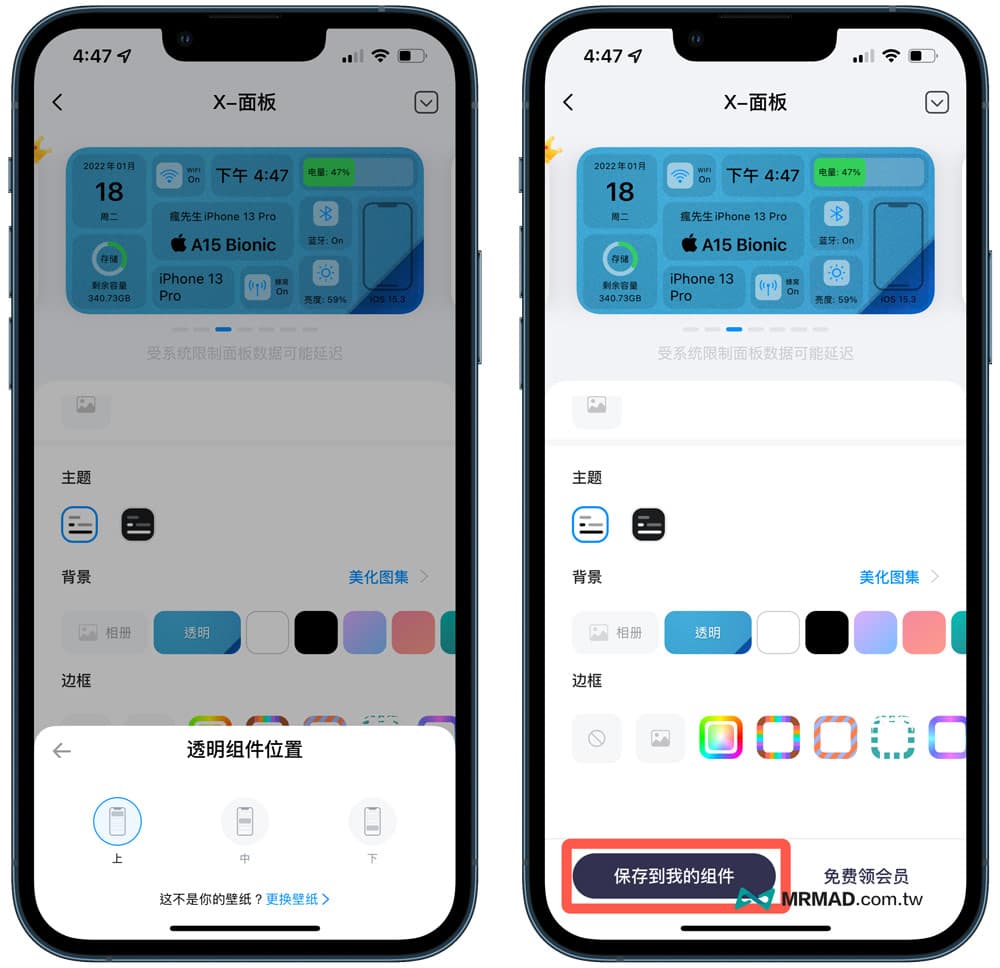
4. 替 iOS桌面新增透明小工具
再來要將 Top Widgets 小工具放在桌面上,直接長按iPhone桌面不放,點選左上角「加號」,從小工具清單內找到「Top Widgets」萬能工具組。
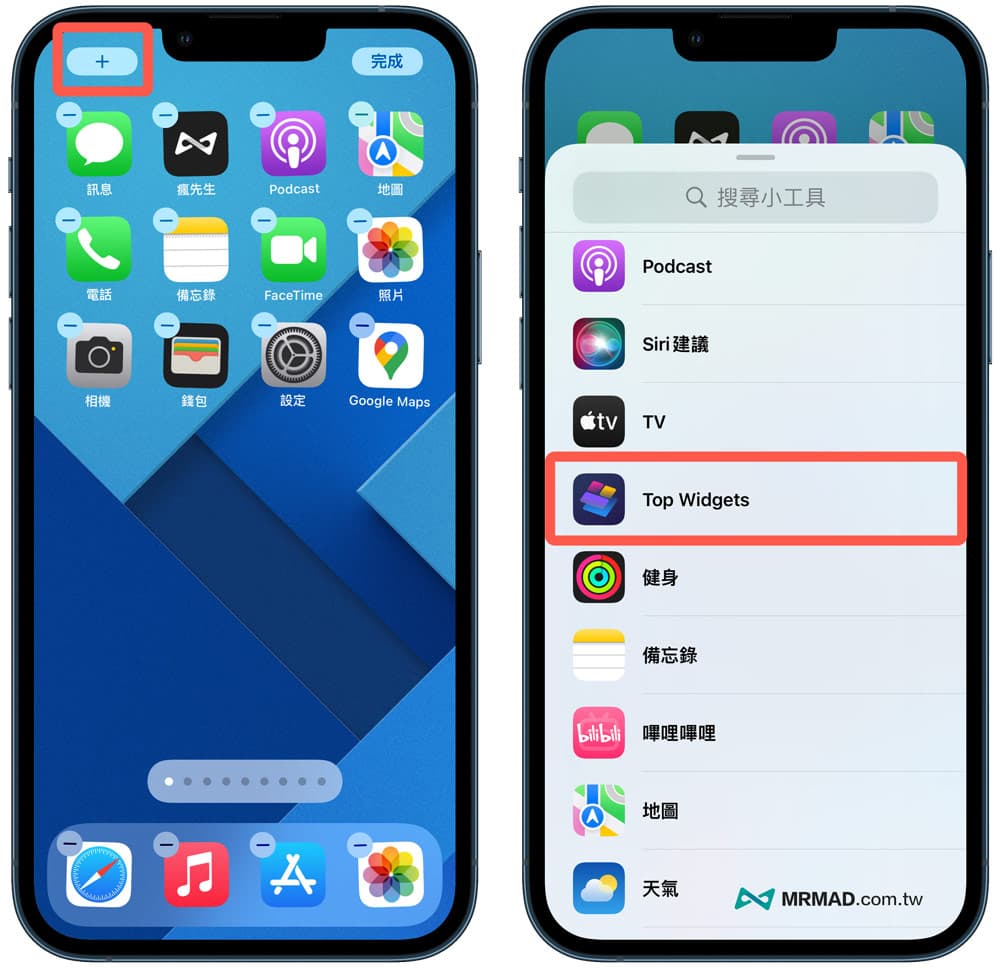
選擇剛設定的尺寸(可左右滑動選擇),按下「加入小工具」就能將 Top Widgets 放到iPhone桌面上;此時會發現小工具無法顯示資訊該怎麼辦?直接壓住小工具不放,選擇「編輯小工具」。
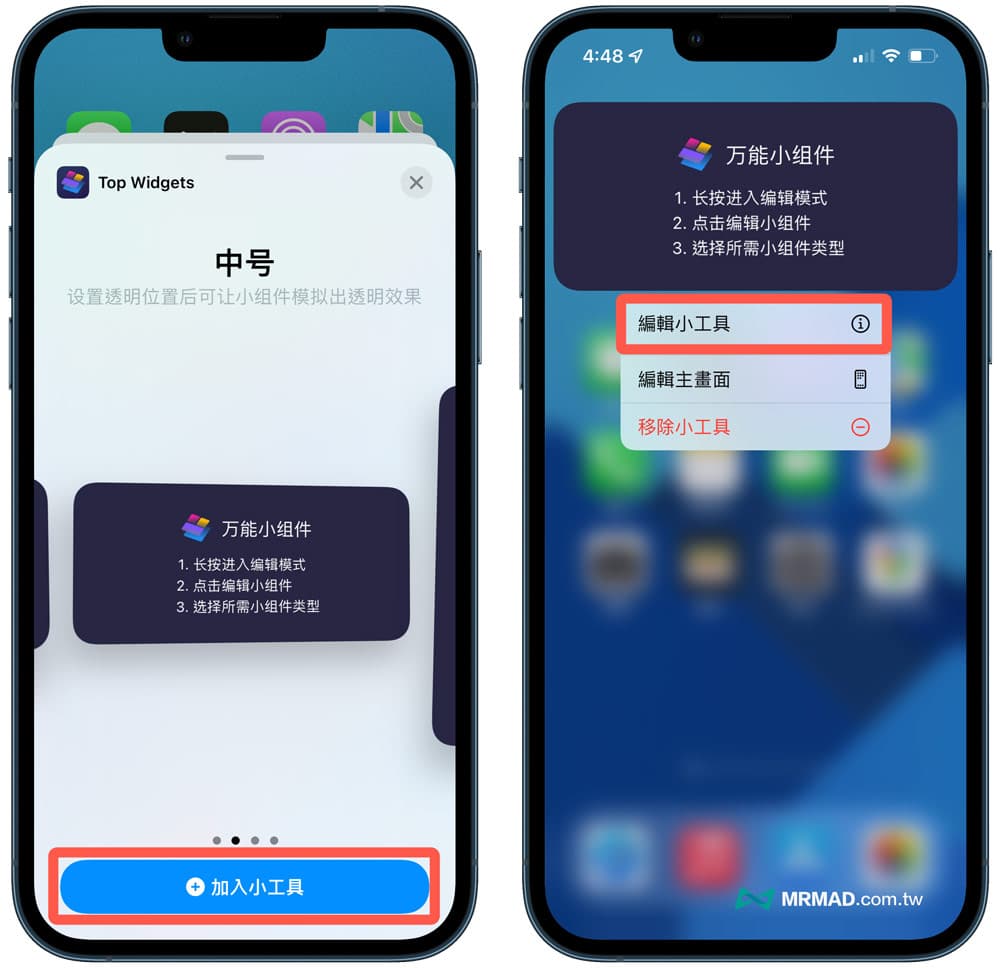
就能編輯 Top Widgets 小工具,點選要載入哪個組件面板和透明位置,要注意位置要對應擺放的位置,才能夠剛好符合 iPhone 背景,就可以看見桌面呈現透明效果。
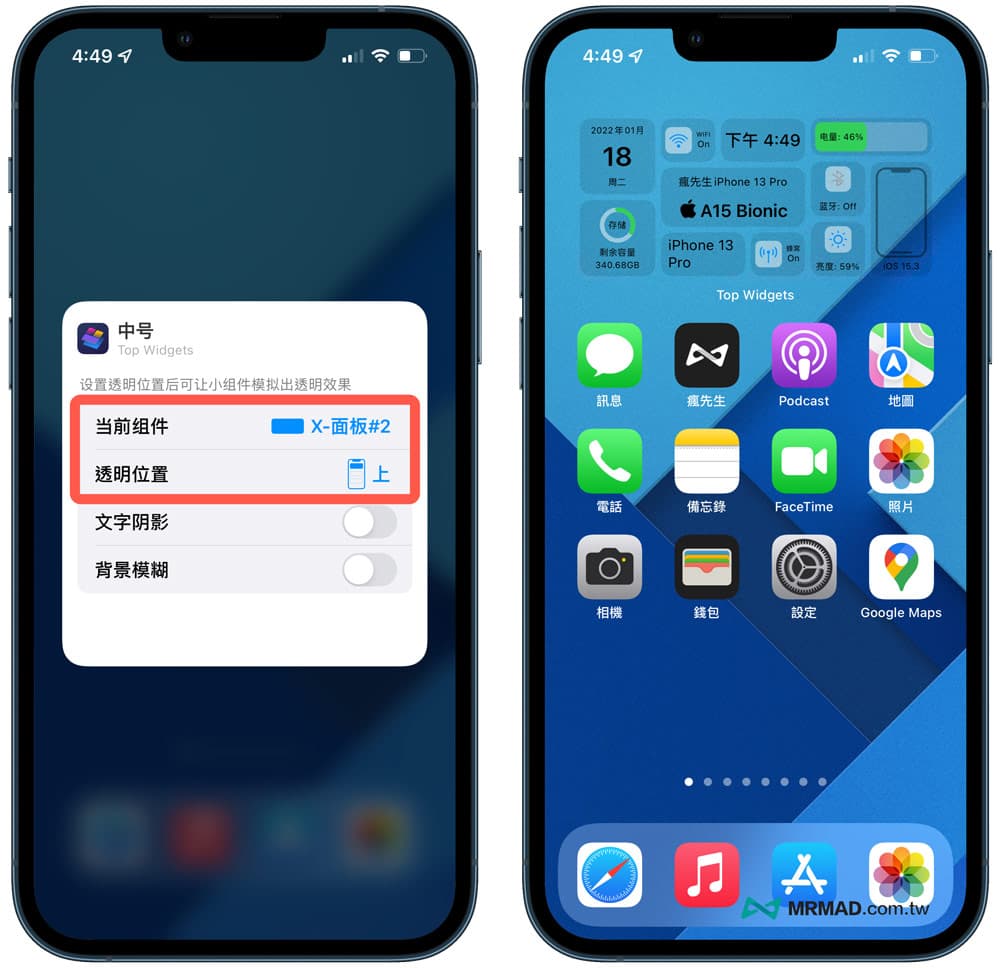
5. 完成iPhone透明小工具桌布
依序自己喜好,將多個透明小工具加入 iPhone 桌面後,就會發現整個桌面空間變得更乾淨,不會像是之前會有一個個區塊顏色覆蓋,這部分就可以依照自己喜好進行排版。

當然也可以替換比較簡單的iPhone桌布,並且搭配適合的小工具和顏色,就能夠實現iPhone透明桌布效果。

另外 Top Widgets 小工具也可以自訂更換透明字體和顏色,只要點一下組件,就能立即進行修改,這款 App 相信對於喜愛美化的你會很有幫助。
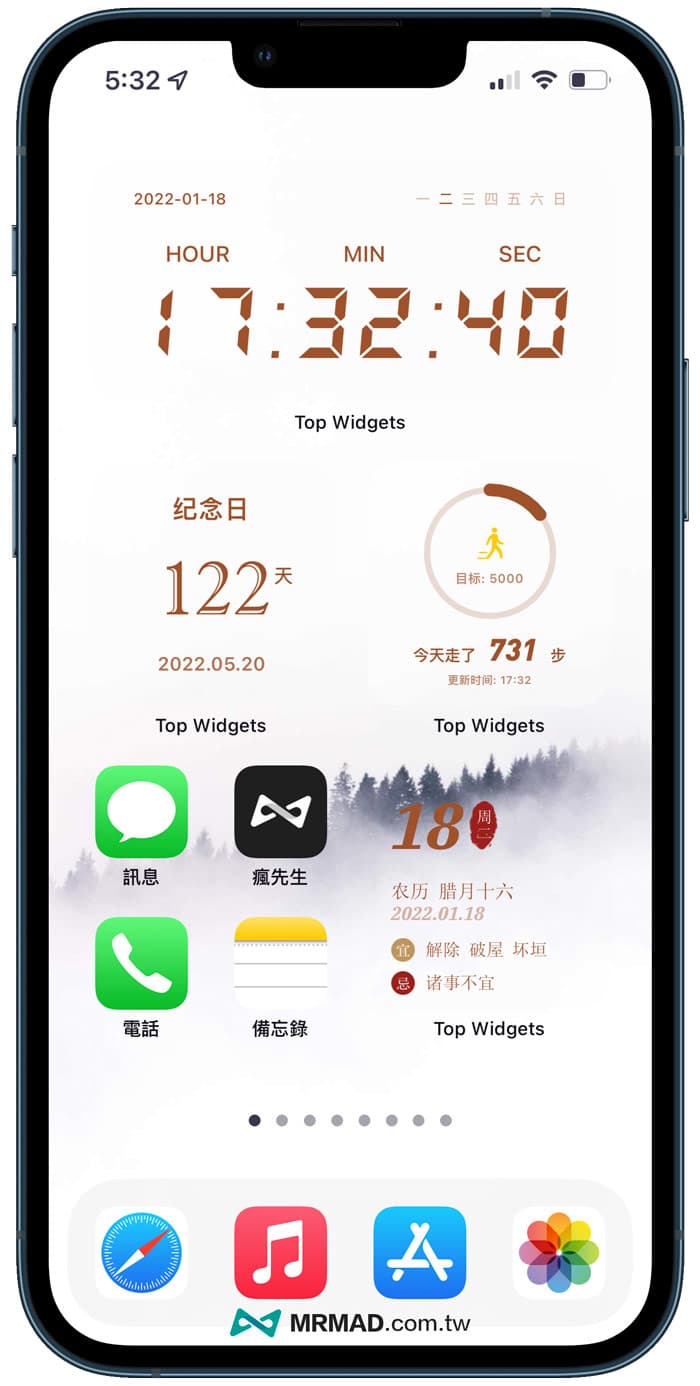
快速iPhone圖標更換技巧
要是想要連同App圖示也想要一併更換,能夠讓整體看起來更好看,可以利用底下兩種方法實現:
方法1. 內建圖標壁紙
在App內還有提供「圖標壁紙」分頁,裡面有很多不同風格主題,例如 ins風格、日氣風、簡約風和可愛風都有,可以直接點選下載素材或安裝圖標,甚至還有提供一些基本簡約的桌布。
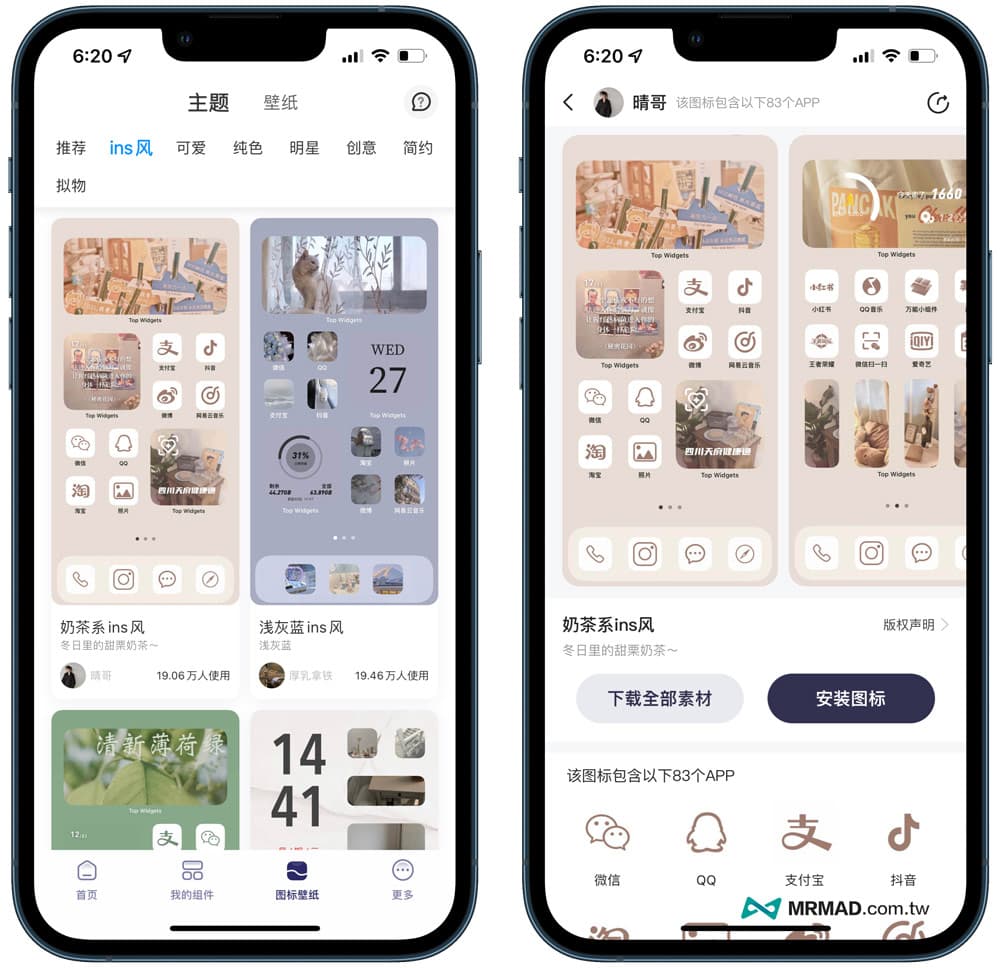
方法2. 利用圖示更換神器
要是不想花時間手動替換,就直接利用一鍵更換圖示神器來實現,詳細操作可透過底下教學了解:
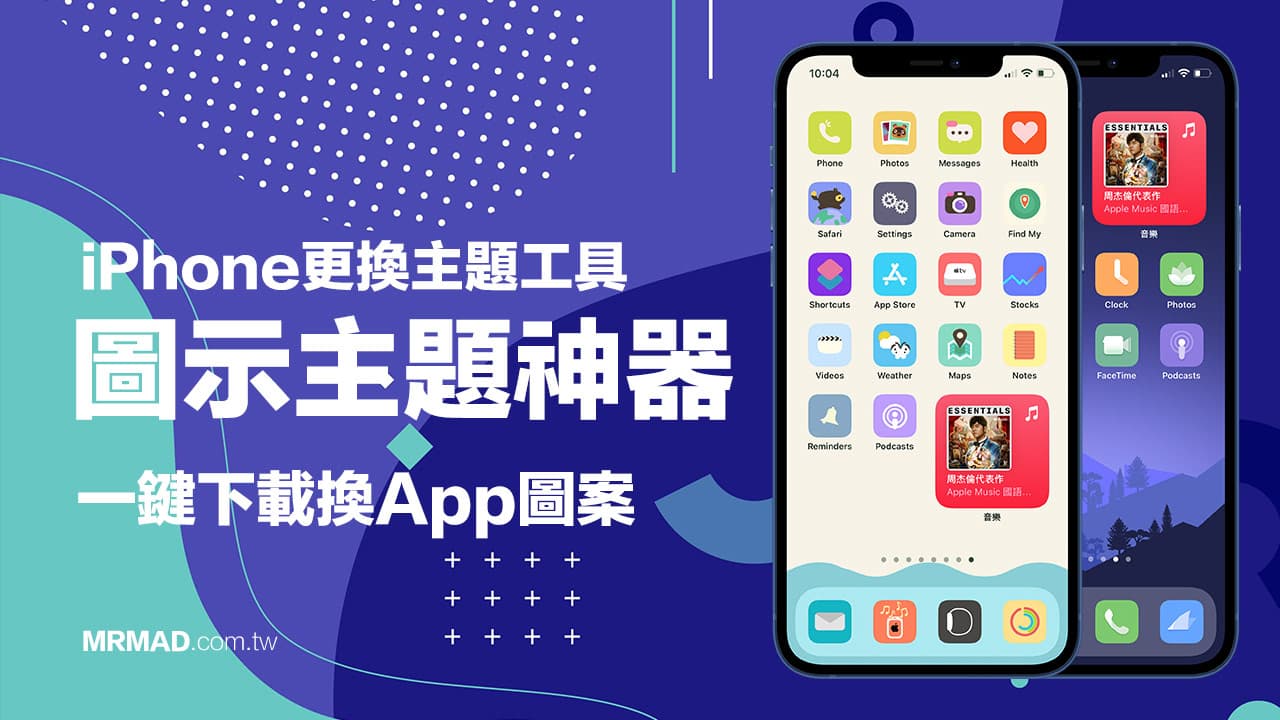
功能總結
看完以上教學後,是否感覺要製作iPhone透明桌布其實非常簡單,不需要太過於繁雜的技巧,直接點幾下就能製作出超透明又好看的桌布效果。
更多實用技巧教學:
想了解更多Apple資訊、iPhone教學和3C資訊技巧,歡迎追蹤 瘋先生FB粉絲團、 訂閱瘋先生Google新聞、 Telegram、 Instagram以及 訂閱瘋先生YouTube。